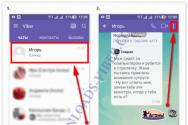S-a lansat racheta m2 în modul stație de bază. Nanostation M2 Ajutor în Nalashtuvanni.
І rasberosya la її nalashtuvannі. Dekіlka dintre opțiunile principale pentru vikoristannya NSM2: 1) Krapka-priymach pentru navigare gratuită pe linii necriptate (adesea marinarii de pe nave pentru a primi Internet prin Wi-Fi de la țărm) Puncte de acces; 3) Vykoristovuvati pryy iac Client (stație). Să analizăm aceste opțiuni în detaliu. Configurarea Nanostation m2 în modul Hotspot (primind Wi-Fi gratuit):
- Dispozitivul este pornit printr-un adaptor POE (priză POE), portul LAN este pornit pentru conectarea la o rețea sau la un computer.
- Notează-l manual pe adresa ta IP cărți de scrimă(fila TCP/IP) pentru a vă conecta la anexă (de exemplu: 192.168.1.25)
- Deschideți browserul de internet și introduceți http://192.168.1.20 în bara de adrese (voi adăuga eu adrese IP). Introduceți numele de autentificare și parola care sunt indicate pe pachet pentru blocare: Autentificare: ubnt, Parola: ubnt.
- Dacă totul a mers bine, atunci vezi partea principală ( Principal).
- Avem nevoie de un marcaj fără fir, Sa mergem acolo.
- ÎN Modul wireless selectați modul dorit - statie( client).
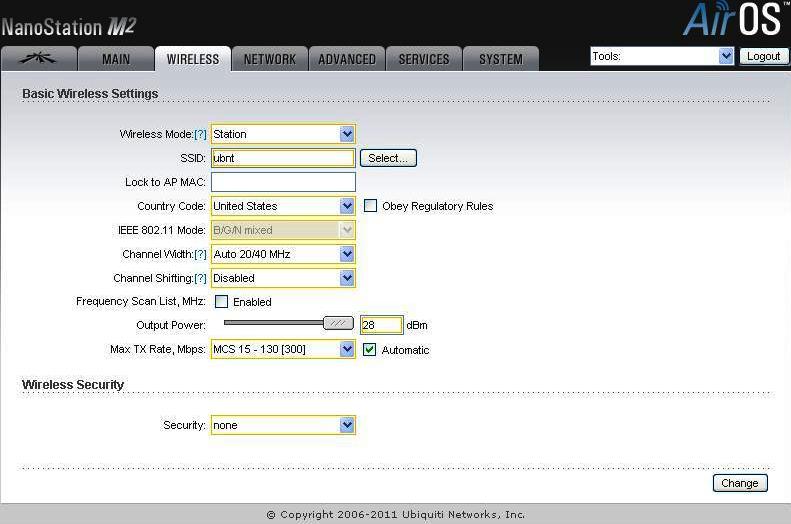
- La punctul putere de iesire setăm presiunea maximă de evacuare.
- Pentru a selecta un punct potrivit, apăsați butonul Selectați, iar în listă, voi selecta un punct necriptat care este distribuit.
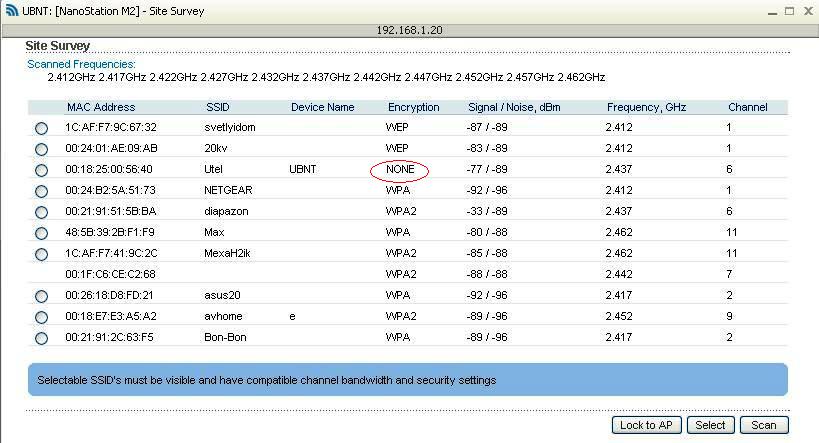
- Punem o bifă lângă punctul de acces și apăsăm Blocați la AP Selectați.
- Blocați la AP MAC Schimbare, a dat aplica .
- Vedem că cusătura cardului de dantelă este prescrisă.
- Intrăm în browser și folosim internetul;)
Configurarea Nanostation m2 în modul Access Point (distribuție Wi-Fi):

- La punctul SSID este prescris un identificator unic al rețelei, astfel încât ulterior, dacă trebuie să vă conectați abonații, să alegeți punctul de acces însuși.
- Paragraf Codul tarii zalishaemo pochatkovy oskolki pentru zamovchuvannyam.
- La punctul Latimea canalului, lățimea spectrului este setată, setată la 40 MHz (lățime de bandă: la 40 MHz până la 300 Mb/s, 20 MHz până la 120 Mb/s, 10 MHz până la 60 Mb/s)
- Parametru schimbarea canalului zalishaemo inklyuchenim ( dezactivat) sarcini pentru schimbarea codului pentru a intra în altă rețea WiFi.
- Parametru Frecvență selectați frecvența de operare, lăsați Auto.
- Paragraf lista de frecvente necesar pentru selectarea canalelor de frecvență disponibile timp de o oră prin solicitarea unui punct de acces (mod statie sau Stația WDS).
- Tensiunea exterioară va fi instalată în punct putere de iesire, Am stabilit maximul.
- Rata maximă TX setat pe modul automat.
- Pentru a proteja punctul de acces de pătrunderea clienților care nu sunt clienții tăi la distribuție Securitate wireless selectați modul de criptare dorit (de exemplu, WPA2-AES).
- Zastosovuєmo nalashtuvannya noastră- Schimbare, iar apoi în partea de sus ne confirmăm decizia apăsând butonul aplica pentru salvarea schimbării.
- Vedem că cusătura cardului de dantelă este prescrisă.
Configurarea Nanostation m2 în modul Station (recepție Wi-Fi):
- NSM2 este conectat la computer așa cum este descris în reglarea înainte de la paragrafele 1-4.
- Schimbați adresa IP a punctului dat, astfel încât să nu apară pe distribuitor, (de exemplu, 192.168.1.27) Pentru care trebuie să mergeți la filiala Rețea și să schimbați adresa IP. Dalі zastosovuєmo și zberіgaєmo.
- Pentru o nouă adresă IP, mergem la extensie.
- să mergem la marcaj Fără firși selectați modul statie.
- Ordinea paragrafului SSID butonul de afișare z Selectați, pentru ajutor, care arată întreaga listă de puncte, cum să ne finalizam punctul NanoStation M2 .
- Bifați caseta de lângă punctul de acces ( punct de acces) și apăsând Blocați la AP, copiați adresa mac și apăsând zastosovaly Selectați.
- Lipiți copy mac în câmp Blocați la AP MAC pe sediul central și zastosovuєmo schimba butonul Schimbare, a dat aplica .
- După aceea, atașamentul nostru să se conecteze la distribuție Nanostation m2. Pe partea capului, puteți vedea puterea semnalului.
Când vorbim despre un router clasic, atunci este atât de bogat, poți ști la orice stand, poți folosi gadgeturi mobile sau un computer. Acasa ai un internet stabil, rapid si usor de accesat. Și de ce ar trebui să merg despre satul de așezare chi dacha, probleme de z zavzhdi? Aici avem nevoie fie de un satelit, fie de un gadget pentru transmiterea unui semnal legat pe distanțe lungi, cum ar fi NanoStation M2. Pentru ajutorul unuia nou, puteți introduce semnalul dvs rețelele Wi-Fi de acasă pe marele vіdstanі, tsim creând o singură măsură și acasă, și dachas. Pe această posibilitate, anexele nu se vor încheia și chiar dacă vinurile vor fi la fel de asemănătoare cu mediul de afaceri al acelei sfere de protecție, dar despre tot ce e vorba, raportul este mai scăzut. De asemenea, în articol putem vedea NanoStation M2. Nalashtuvannya, descrierea funcțiilor și vocalelor lui coristuvachiv tu, cântă-cântec, ciripit.
Set complet
Aici sunt bineveniți vishukuvani. Totul este maxim ascetic și simplu. De la router în sine, aici puteți găsi un cablu pentru conectarea la o priză electrică. Bloc de locuit in scop linistit. Două cabluri scurte de conectare pentru conectarea la un computer și o pereche de fire de conectare pentru fixare le voi adăuga cândva. Pentru toate, fără documente, fără suplimentare software cutia nu are niciuna.
Design si constructii
Din punct de vedere vizual, NanoStation M2 este și mai audibilă față de ceea ce este afișat pe piață. Era o cutie mică de formă de fier forjat, creată special pentru instalarea pe străzi, încărcată cu camere și pe toate treptele. Ce să spriyat vmontanovanі în cazul unei prinderi, similar cu un clip-on. Puți să dosit strâns și mіtsnі. Ca material principal pentru carcasă se folosește plasticul alb mat, rezistent la intemperii. Privind gadgetul pentru a-l termina, se potrivește în mod miraculos în orice loc de pe stradă. Instalațiile au fost comandate de la camere de către router-ul de gheață. Majoritatea oamenilor pentru a naviga nu comemora atașamentele.

În partea inferioară a carcasei se află un capac, pentru care există două porturi pentru conectarea cablurilor în format RJ-45 (clasic cabluri de plasă). Există o mică deschidere pentru descărcarea NanoStation M2 (așa cum este pe alte routere). Pentru a fixa gadgetul pe pantofii cu un diametru mare, este necesar să ridicați săgeți, ce să trageți, ce să mergeți în kit. Pe panoul frontal, puteți afișa un set de indicatori care vă informează despre disponibilitatea vieții, conexiunea la LAN1, conexiunea la LAN2, plus un alt indicator de semnal pentru a afișa starea conexiunii (nivelul semnalului).
Caracteristici
- Cip: Atheros MIPS, frecvența ceasului: 400 MHz.
- RAM: 32 megaocteți.
- Interfață Merezhevy: 2х10/100 BASE-TX și interfață standard Ethernet.
- Lățimea canalului: până la 40 MHz.
- Interval de lucru al conexiunii: sunt acceptate frecvențele 802.11 b/n/g.
- Presiune de transmisie în dBm: 26±2.
- Debit: până la 150 megabiți pe secundă.
- Pratsiuє la temperaturi de la -30 la +80 de grade Celsius.
- Dimensiuni si carucior: 294 x 80 x 30 mm, 400 grame.
Principalele caracteristici ale NanoStation M2
NanoStation M2 este un transmițător mobil compact, dar subțire, cu o antenă MIMO și o etanșeitate de 600 ml. Gadgetul este ideal pentru conectarea la camere IP și obținerea de informații de la acestea. Unul dintre principalele avantaje ale gadgetului este suportul tehnologiei Airmax, deoarece va ajuta la schimbări indispensabile la transmiterea datelor pe distanțe lungi. NanoStation M2 are un sistem inteligent pentru schimbarea priorităților de transmitere a datelor de la camere la semnale audio.
Puteți stabili puncte Acces NanoStation M2 pentru organizarea unei rețele Wi-Fi la scară largă (de exemplu, într-un loc mic), la care clienții se pot conecta. Astfel de puncte de acces însele sunt victorioase pentru stabilirea unei conexiuni între filialele dekilkom ale unei companii.
Abilitatea de a transfera minți climatice importante NanoStation M2 s-a dovedit a fi un instrument ideal pentru organizarea de măsuri fiabile și neîntrerupte.
Un astfel de atașament poate fi construit ca un pod, care va transmite un semnal la o distanță îndepărtată (până la 7 kilometri). Va fi eficient pentru familiile individuale, dacă doriți să construiți o singură linie între două apartamente în același loc sau case dacha și acel apartament. De asemenea, într-un astfel de rang, vicoriștii NanoStation M2 apelează furnizorilor, astfel încât să poată pune unul-unu într-o cabină post de lucru si deja de la ea sa conduca droti la apartamentul prietenos cu pielea. Semnalul principal este transmis în mod natural în spatele mini-stației auxiliare NanoStation M2.

Un avantaj important al gadgeturilor precum Ubiquiti este sistemul de operare Air OS, care ajută la gestionarea eficientă a facturii. puncte NanoStation. De asemenea, puteți regla frecvențele audio acolo, astfel încât proprietarii de smartphone-uri și computerele cu suport Wi-Fi să nu poată capta semnalul care este transmis de bridge-ul dumneavoastră NanoStation.
Personalizat Ubiquiti NanoStation M2 Loco
Dacă doriți să modificați NanoStation ca supliment pentru routerul dvs., care distribuie Internetul în marea întindere pentru aceleași reguli și cu aceiași parametri de securitate, precum și routerul dvs. static (sau un modem cu funcția de router) ), atunci trebuie să instalați NanoStation M2 (router) în modul punct de acces:
- Înainte de cob, trebuie să vă conectați routerul principal la computer pentru un cablu suplimentar (Hi Wi-Fi).
- Potim vіdkrivaєmo „Panou de control”.
- Accesați submeniul „Centrul de management al Merezhs”.
- Selectăm elementul „Modificați parametrii adaptorului”.
- autoritatea Vіdkrivaєmo conexiune plasăși schimbați IPv4.
- Ca adresă IP, introduceți 192.168.1.21 și ca mască de subdiviziune - 255.255.255.0.
De îndată ce au terminat de fixat ziua, este necesar să reparați stația:
- Pentru orice browser doriți, alegeți adresa 192.168.1.20 (dacă nu doriți să mergeți, atunci schimbați adresa de conectare la stație).
- Vi se va prezenta o fereastră de dialog, în care trebuie să introduceți datele de conectare și parola (pentru blocarea ubnt).
- Deschideți fila Wireless în interfața AirOS.
- Modificați parametrul Mod fără fir de pe punctul de acces.
- Pentru parametrul Cod de țară, introduceți dacă este o țară (Statele Unite ale Americii au permisiunea de a avea o conexiune elvețiană).
- În câmpul SSID, introduceți numele merezhі (indiferent dacă sau nu).
- Ca tip de parolă, puteți specifica WPA2-AES și introduceți o parolă de opt cifre.
- Pentru a salva introducerea parametrilor, apăsați butonul Change și reconfigurați punctul de acces în același timp cu routerul.

Construirea unui pod în NanoStation M2
Acum să vorbim despre cum să configurați NanoStation M2 în modul punct de abonat (punte):
- Deschideți fereastra browserului și accesați interfața AirOS la adresa 192.168.1.20.
- Accesați submeniul Wireless.
- La elementul Wireless Mode, în meniul drop-down, selectați modul Station robot.
- Apoi, trebuie să căutați lista de stații Wi-Fi de bază și să alegeți înainte de a planifica să vă conectați NanoStation (bifați caseta de lângă Blocare la AP).
- Aveți grijă să faceți clic pe butonul Schimbare.
- În acest moment, procesul de instalare de bază este finalizat, iar site-ul dvs. este gata de funcționare.
3 septembrie 2015
Pentru o stație secundară de acasă, utilizatorii cumpără adesea un punct de acces NanoStation M2.
Pentru a asigura distribuția Internetului prin Wi-Fi pentru ajutorul căruia este necesar obladannannya:
- router sau modem ADSL;
- cablu „pereche răsucită” în cantitate de 2 bucăți (tăiat drept);
- posesia clientului (laptop sau computer staționar).
Conexiunea se face astfel: primul cablu este conectat la router (mufa LAN), celălalt cablu este introdus în portul principal de pe NanoStation M2 și în mufa POE la unitatea POE.
Cum se face un card cusut?
Pentru a fi atenți, ne putem uita la cusăturile cardului de îmbinare în mintea noastră, dacă routerul este conectat la un laptop sau un computer în spatele unui cablu auxiliar. Cum mergi bezdrotove z'ednannya Wi-Fi, trebuie să conectați NanoStation M2 la anexa clientului, să o reparați și apoi să conectați cablul auxiliar la router.
Instrucțiunile lui Pokrokov pentru configurarea unui card de dantelă:
1. Este necesar să deschideți panoul de îngrijire și să selectați centrul de sculptură cu un gard și un acces de dormit.
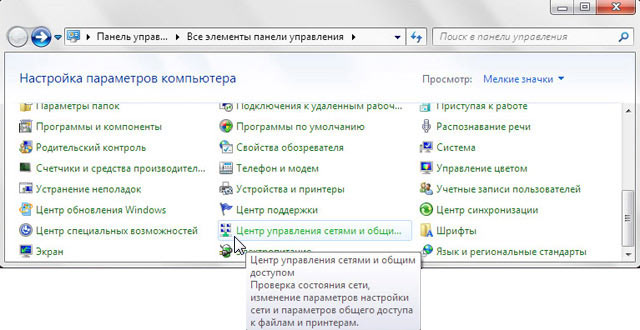
2. După aceea, trecerea la „Modificați parametrii adaptorului”
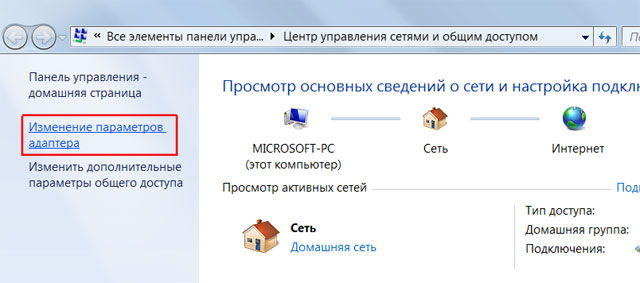
3. Faceți clic pe butonul corect poartă vіdkrivаєmo distribuit „Conexiune prin măsură locală”, la contribuabili, care vipala, a apăsat pe „Vlastivostі”.
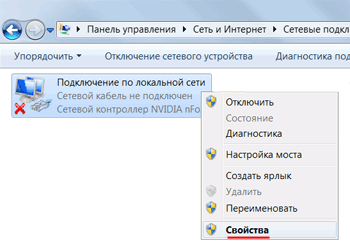
În fereastră, selectați „Internet Protocol version 4 (TCP/IPv4)” și apăsați butonul „Power” de mai jos.
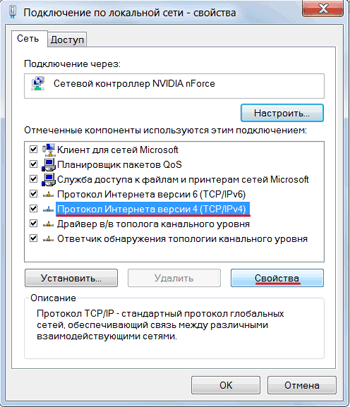
După ce ați făcut-o corect, în fața voastră va apărea o fereastră, puteți alege opțiunea „Trezește adresa IP”, după care introduceți adresa IP 192.168.
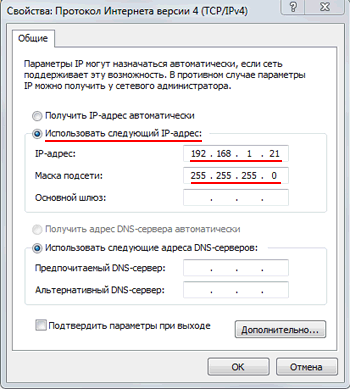
Caracteristici de configurare a NanoStation M2 în modul „punct de acces” (punct de acces)
Pentru prima dată, trebuie să lansați browserul, caz în care ar trebui, și să introduceți adresa IP 192.168.1.20.
De îndată ce apare, în viitor, este introdus în parolă - totuși, ubnt, este necesar accesul la interfața WEB.
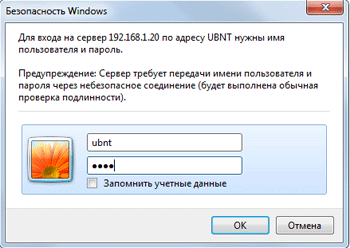
Respectați faptul că este posibil să nu puteți ajunge la adresa specificată. Tse înseamnă că NanoStation are o adresă instalată în ea, deoarece este acordată pentru blocare. În acest caz, este necesar să reveniți la setările din fabrică (derapaj), apăsând pe aceasta apăsând tasta Reset timp de 10 secunde.
Configurarea unui punct de acces
Începem prin a merge la fila WIRELESS și setați următorii parametri:
- mod robot „punct de acces” (Acces Point);
- Voi construi o țară învingătoare;
- im'ya access point;
- tipul de criptare (WPA2-AES).
Nu toate atașamentele pot suporta tipul de criptare, trebuie să o alegeți pe cea care o acceptă.
- introduceți parola punctului de acces;
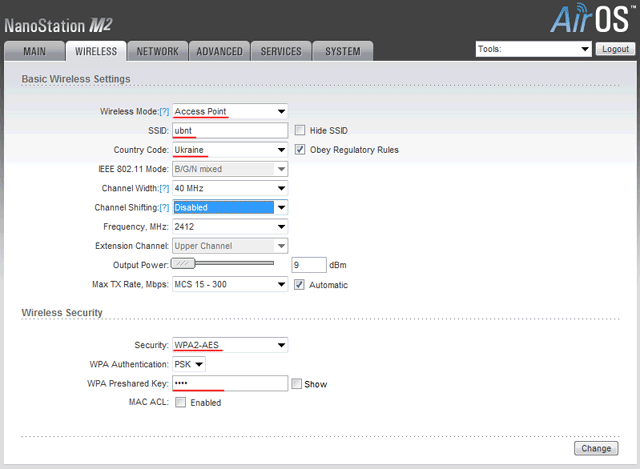
- salvați setările (Modificare) și confirmați modificările (Aplicați).
Ajustarea rețelelor locale în modul Bridge
Pentru aceasta, dacă routerul demonstrează configurarea automată a rețelei DHCP, este necesar:
- configurați NanoStation M2 în modul Bridge și preluați date prin DHCP;
- accesați parametrii din harta de tiling și instalați auto-eliminarea setărilor de tiling.
După această modificare, accesați fila „Rețea” și câmpul „Adresă IP Bridge”, selectați DHCP.
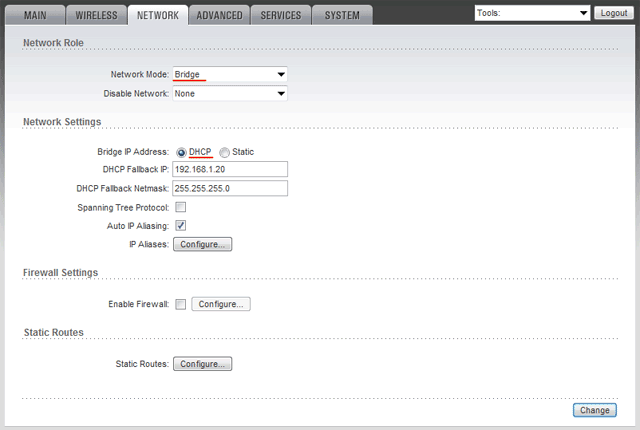
Următorul pas este să mergeți la secțiunea „Modificarea parametrilor adaptorului”, după care trebuie să faceți clic pe „Conexiune locală”, să faceți clic pe „Autoritate”, apoi pe „Protocol Internet versiunea 4 (TCP / IPv4)” și să reînnoiți „Autoritate”. ”. Vіdkryєtsya vіkno, unde puteți alege adrese de ștergere automată.
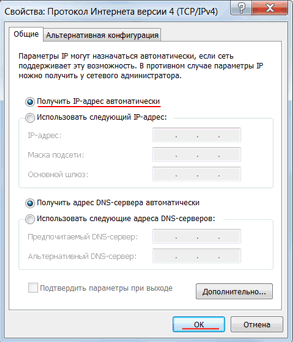
Caracteristici de căutare a adresei IP NanoStation din rețeaua locală
Odată ce noua adresă IP este atribuită de DHCP, nu veți putea obține acces la 192.168.1.20. Când căutați o nouă adresă, utilitarul Device Discovery Tool vă va ajuta (doriți să o instalați).
Rulați її și adresa va fi găsită. Nu mai scrieți yogo în browser:
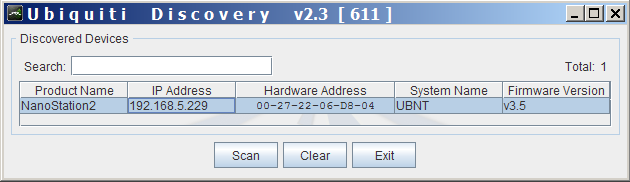
Caracteristici de securitate
Doar administratorul este responsabil pentru modificarea parametrilor punctului de acces NanoStation, care transmite parola.
Schimbați-l astfel: deschideți fila Sistem, selectați Contul Administrativ și schimbați parola completând formularul. Transormuєmo nalashtuvannya și pіdtverzhuєmo dії (butoane Schimbare, Aplicare).
Set complet
1. Conectat NanoStation la suplimentul PoE (portul Power Over Ethernet), portul LAN este conectat la rețeaua locală sau direct la computer. !Respect! Conectați rapid toate dispozitivele la anexe (port PoE, portul LAN la rețeaua locală sau direct la computer, nu este suficient să conectați adaptorul PoE la rețeaua electrică).

2. În bara de adrese a browserului, tastăm http://192.168.1.20(Adresa IP este indicată pe pachet). Și adresa a fost atribuită serverului DHCP. Pentru asta, ca să nu te încurci cu capul cu o adresă IP, este mai bine să profiti de program UBNT Discovery puteți atribui o adresă MAC și vă puteți vedea IP-ul.
3. La sfârșitul autorizației care a apărut, introduceți login-ul și parola pentru blocare: ubnt(login),ubnt(parola). Dacă ați configurat deja atașamente sau le-ați configurat deja în serviciu, poate fi necesar să introduceți aceeași autentificare și parolă, așa cum au fost atribuite.
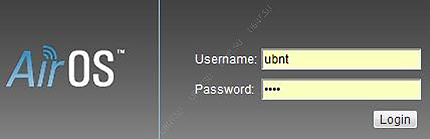
În același timp, ați uitat de Vi їх, este necesar să renunțați la reglare și voi atașa butonul Resetare pentru ajutor.
Când butonul este apăsat câteva secunde, parametrii sunt resetați la setările din fabrică (pentru blocare).

4. Dacă aveți autorizația corectă, va trebui partea capului Principal securitatea software-ului, cunoașterea informațiilor esențiale despre NanoStaion (adresele MAC, o voi adăuga, ora includerii), în partea de jos există o copie a informațiilor suplimentare.

Bara laterală Ubiquiti
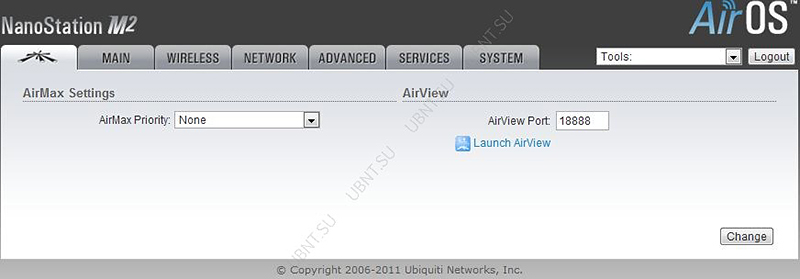
Air Max Tehnologia de sondare Ubiquiti TDMA este brevetată. AirMax va asigura creșterea capacității de transfer și creșterea numărului maxim de transportatori, astfel încât aceștia să poată fi conectați la extensie (știți că toate extensiile acceptă AirMax)
Air MaxPrioritate-(pentru Station și Station WDS) Această funcție determină numărul de intervale temporale alocate clientului skin. Prioritatea mai mare este intervalul orar mai mare pentru transmisie.
vedere din aer— Acesta este un analizor de spectru de trezire în NanoStaion, care vă permite să evaluați conținutul de zgomot al spectrului de frecvență radio și să atribuiți un canal de scurtare.
Port Air View- Specificați portul pentru utilizarea utilitarului.
lanseaza airview- faceți clic pe butonul pentru a lansa utilitarul NanoStation.
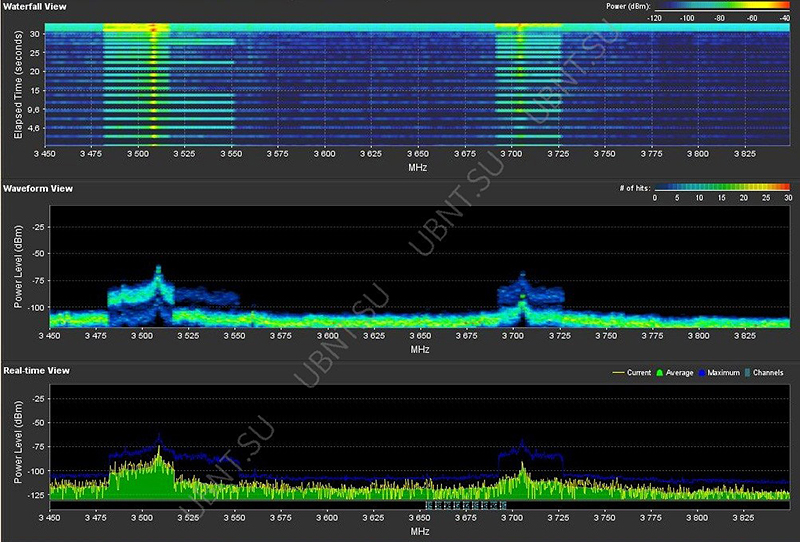
FĂRĂ FĂRĂ Tab
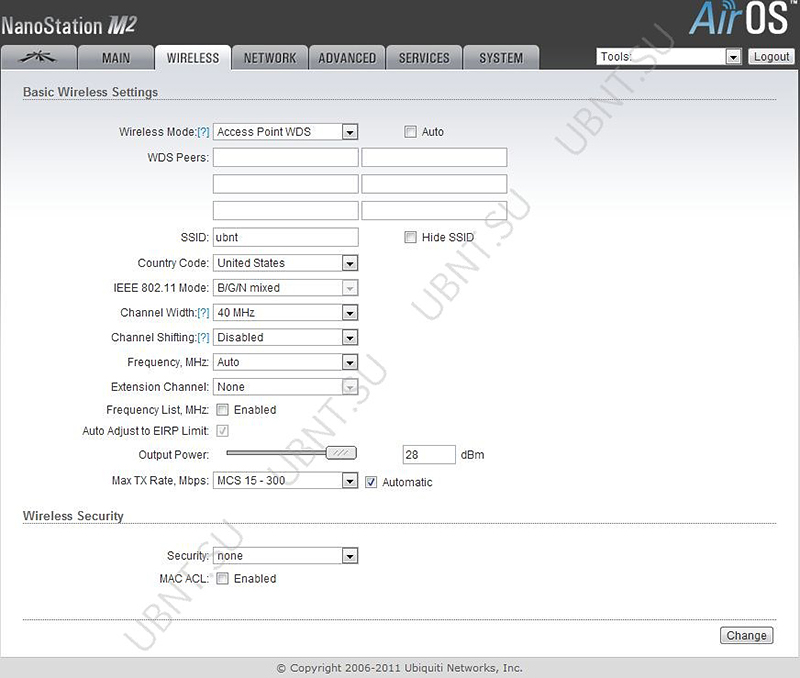

Fila Wireless pentru a elimina setările necesare pentru partea wireless a SSID-ului, canal și frecvențe, modul de lucru, add-on, viteza de transmisie, securitate.
Modul wireless Voi construi un mod robot fără săgeată.
statie- modul client, care se poate conecta la punctul de acces. În modul Stație, atașamentul funcționează ca o stație de abonat atunci când este conectat la un punct de acces în modul
Punct de acces cu un SSID unic care redirecționează tot traficul către interfața LAN.
Stația WDS- WDS înseamnă Wireless Distribution System. Modul Station WDS este responsabil pentru hacking atunci când este conectat la stație de bazăîn mod.
Punct de acces WDS.Station Modul suma WDS din WPA/WPA2 criptat. Modul Stația WDS- Bridge va fi mai perspicace pentru toate protocoalele unui alt egal.
punct de acces— Acest punct de acces standard 802.11.
Punct de acces WDS— Punctul de acces Tse 802.11 vă permite să organizați un spațiu deschis de nivelul 2 cu o stație în modul Station WDS.
W.D.S. Peers- Introduceți adresele MAC WDS în câmpurile WDS Peers. O singură adresă MAC pentru modul punct la punct, pot fi specificate până la șase WDS pentru conexiuni multiple punct la multipunct.
OpțiuneAuto pentru a stabili o legătură WDS între punctele în care colegii WDS nu au voie să câștige în modul WDS AP. Când opțiunea Auto este activată, punctele de vânzare vor selecta beneficiari WDS până la SSID. Punctul de acces WDS este responsabil pentru ca SSID-ul mamă ca WDS Peer să stabilească automat legături atunci când opțiunea Auto este activată. Această configurație este aceeași cu un repetor. stație de bază în Modul WDSși toți beneficiarii WDS pe aceeași frecvență, cu aceeași lățime de spectruіaceleași setări de securitate.
SSID- ID victorios pentru 802.11 plasă fără săgeți pentru modul Access Point sau Access Point WDS. Atașamentele conectate la stația de bază vor accepta pachete largi bazate pe SSID-ul AP-ului.
Ascunde SSID- activați mișcarea SSID NanoStation. І navpak, SSID vizibil zrobit. Disponibil numai în modul Punct de acces.
Punctele de acces disponibile pot fi verificate prin butonul suplimentar „Selectați” (nu pentru modul Access Point), selectați un punct de acces din listă și apăsați butonul „Selectați” pentru a vă conecta la acesta. Butonul Scanare actualizează lista de linii disponibile fără spărturi.
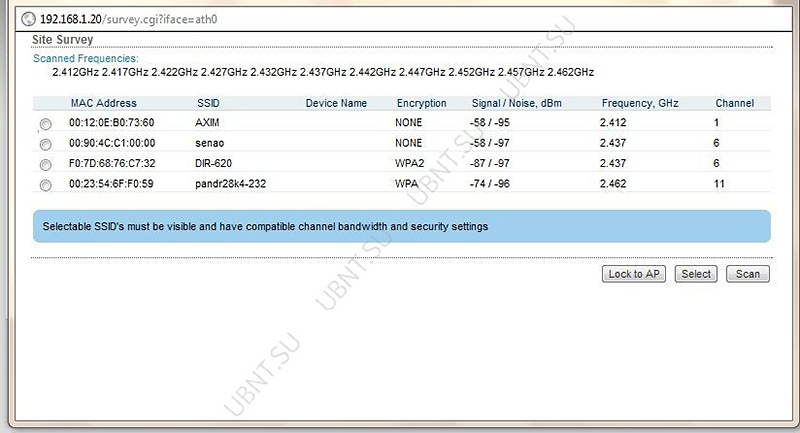
Blocați la AP MAC Instalat pe Station și Station WDS, în funcție de câte stații de bază cu același SSID cunosc MAC, vă puteți conecta până când trebuie să treceți la propria dumneavoastră stație de bază.
Codul tarii- tara, se preconizeaza vicoristiza acestui atasament.
Lățimea spectrului de canale, reducerea intensității externe, lista de canale, IEEE 802.11, standardul va fi setat la limite.
Modul EEE 802.11
A/N mixt pentru conectarea la o rețea conform standardelor 802.11a, 802.11n.
B/G/N mixt pentru conectarea la o rețea conform standardelor 802.11b, 802.11g, 802.11n.
latimea canalului— lățimea intervalului de canal. Lățimea spectrului pentru canalul care este acceptat:
- 10MHz
- 20MHz - 20MHz (inserție per lacăt)
- 40 MHz
- Auto 20MHz/40MHz - a redus cantitatea de numai pentru modul Station (sau Station WDS).
Schimbarea canalului- puteți schimba frecvența pe canal conform standardului. Avantajele funcției - tse stotne zbіlshennya bezpeka merezhі. Cu schimbarea canalului, puteți face inamicii invizibili Merezhi WI-Fi organizat la gară Ubiquiti.
frecvență,Mhz- Selectați o frecvență pentru un canal în modul Access Point. Opțiunea „Automat” selectează canalul în funcție de variabila în linie și egală cu zgomotul din momentul notificării/reangajării suplimentului.
Extension Channel - numai în modul AP sau AP WDS cu o lățime a canalului de 40 MHz. Permite AirMax să circule prin două canale în același timp pentru o productivitate mai mare.
Lista de scanare a canalelor, MHz— numai în modurile Station și Station WDS. Intercalarea scanărilor cu mai puține canale decât cele selectate.
Lista de frecvențe, MHz— Această opțiune este victorioasă în momente diferite:
- Frecvența este setată în modul „Auto”, nu va fi analizată dacă este listată în lista de frecvențe;
- AirSelect va selecta canalele care sunt afișate în listă.
putere de iesire— Această funcție setează nivelul maxim de presiune (dBm) al accesoriului fără arbore.
MaxTXRată, Mbps— Această funcție setează viteza de transmisie a datelor pentru care NanoStation transmite pachete fără fir.
Tabreţea
Mod Punte
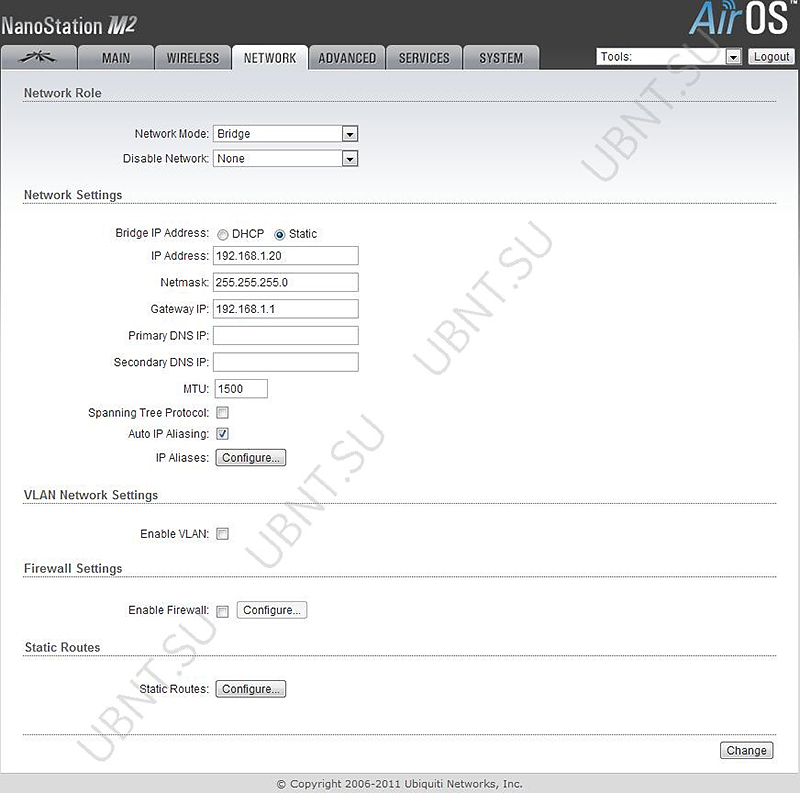
Mod Punte modul bridge Nanostation transmite toate pachetele de date într-unul singur interfatarea la urmatorul. Voi revizui soluția. Interfețele WLAN și LAN aparțin unui segment al unei rețele.
IP podabordare - Puteți să atribuiți o adresă statică sau să o setați automat pentru DHCP.
Una dintre metodele de obținere a unei adrese IP este de vină pentru cerere:
DHCP— Selectați această opțiune pentru a elimina adresa IP dinamică
Static— Selectați această opțiune pentru a atribui o adresă IP statică.
adresa IP- Voi adăuga adrese IP (disponibil doar în modul Static). Adresele Tsya vor fi vykoristovuvatisya pentru conectare și keruvannya pristroєm.
mască de rețea(Mască Merezhі)
IP Gateway- Apelați adresa IP a routerului, prin care se accesează internetul.
IP DNS primar/secundar
MTU
DHCP de rezervă- IP - in cazul imposibilitatii schimbarii adreselor IP de pe serverul DHCP, se selecteaza adresele IP.
Mască de rețea de rezervă DHCP— masca rețelei atunci când este imposibil să preluați adresa IP de la serverul DHCP.
Aliasarea IP automată— creați o adresă IP generată automat pentru interfața WLAN/LAN
Aliasuri IP(aliasuri IP) - pot fi fixate atât pentru frontierele interne, cât și pentru cele externe. Setarea se face în fereastra de configurare, deoarece nu este disponibilă după apăsarea butonului Configurare.
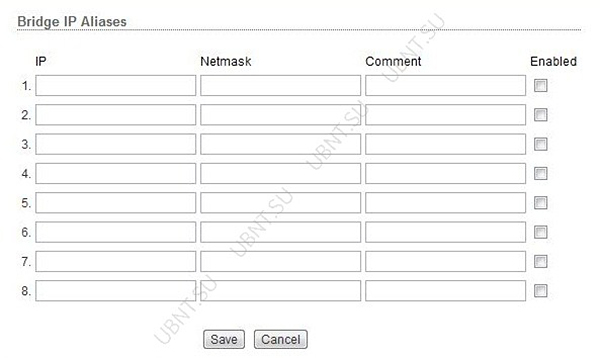
adresa IP
mască de rețea
Comentarii
Activat
Aliasuri IP poate fi salvat cu butonul Salvare sau anulat cu butonul Anulare.
Protocolul Spanning Tree vzaimopov'izannosti utavlyayut tie-wire IEEE 802.1d Spanning Tree Protocol (STP) creări în scopul celei mai scurte căi și localizare și includerea buclelor în topologia legăturii.
modul router
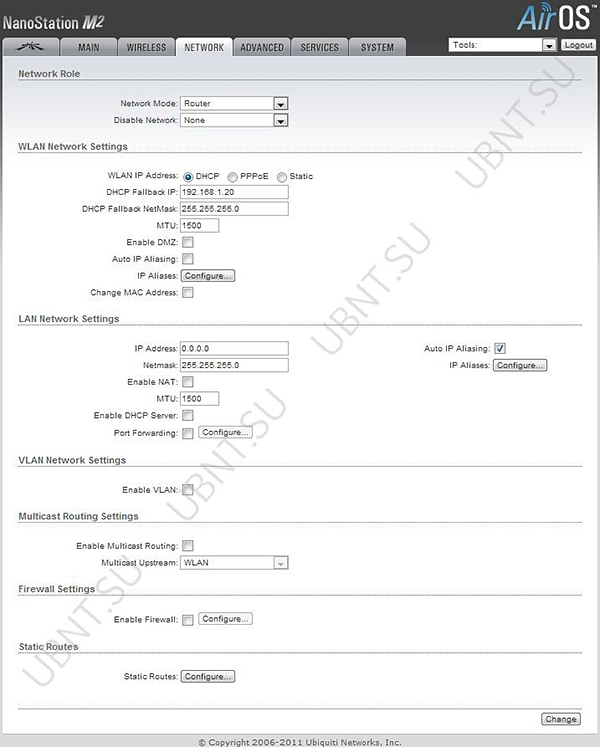
modul router- Modul router, rolurile LAN și interfețele WLAN sunt ajustate în funcție de mod fără fir.
AP/APWDS- Interfața wireless și clientul wireless sunt considerate locale, iar interfața Ethernet este conectată la rețeaua externă;
Stație/StațieWDS- Interfața dartless și clientul dartless sunt respectate de tether-ul extern, iar interfața Lan și toate sunt conectate la noul tether intern.
Clienții dart și non-drot sunt direcționați de la gardul interior spre exterior pentru urinare. NAT-practică.
Setări de rețea WLAN
adresa IP- Adresele IP sunt atribuite interfeței WLAN, care conexiuni la rețeaua internă pot fi până la unul dintre roboții descriși. Acest IP este ales ca adresă IP a gateway-ului pentru rutare în rețeaua internă și pentru configurarea Nanostation.
mască de rețea— această valoare este inițială, deoarece o parte a adresei IP a nodului merezhі este adusă la merezhі și în ceea ce privește adresa nodului în sine în acest merezhі.
IP DNS primar/secundar- Sistemul de nume de domeniu (DNS) - Câmpurile Qi indică adresele IP ale serverelor, către care NanoStaion este trimis ca și cum ar fi o traducere.
MTU- Semnatarul expansiune maximă un pachet de octeți, care poate fi transmis la nivel de canal.
IP Gateway- sunați adresa IP a routerului prin modul de a obține acces la Internet.
Primar/ secundarDNSIP, Câmpurile Domain Name System (DNS) - Qi indică adresele IP ale serverelor, către care NanoStaion este trimis ca și cum ar fi o traducere.
Activați DMZ-- această zonă poate fi activată și vikoristovuvatsya ca un loc, puteți plasa astfel de servicii precum servere web, proxy, e-mail și în așa fel încât să poată servi măsură localăși să fie izolate în ea pentru o siguranță ridicată.
Port de gestionare DMZ— port pentru interfața web pentru add-on, care este selectat pentru programul de completare gazdă, dacă opțiunea DMZ Management Port este activată.
DMZIP— conexiunile la rețeaua internă a gazdei, specificate în câmpul DMZ al adresei IP vor fi disponibile din rețeaua externă.
PPPoE: Protocol punct la punct prin Ethernet(PPPoE)- conexiune virtuală privată și securizată între două sisteme
Nume de utilizator PPPoE- im'ya koristuvach pentru conectarea la server (pe server PPPoE datorează reconectare buti);
Parola PPPoE— parola pentru conectarea la server.
spectacol- Setați steagul pentru a afișa caracterele parolei PPPoE.
PPPoE MTU/MRU— dimensiunea maximă a octeților trimiși/primiți către un bloc de trafic de date, care este încapsulat, pentru a trece prin tunelul PPP.
Criptare PPPoE- decriptarea / decriptarea criptării MPPE
Aliasarea IP automată- creați o adresă IP generată automat pentru interfața WLAN/LAN
Aliasuri IP- pot fi cusute atat pentru frontierele interne cat si pentru cele externe. Setarea se face în fereastra de configurare, deoarece nu este disponibilă după apăsarea butonului Configurare.
adresa IP- adrese IP alternative pentru interfața LAN sau WLAN, care câștigă pentru rutarea sau controlul dispozitivului.
mască de rețea- Spațiu de adrese pentru aliasuri IP specifice
Comentarii— câmp de informații pentru comentarii înainte de Aliasurile IP
Activat- ensign, ce este inclus sau microfon melodia IP Aliases
Aliasurile IP pot fi salvate cu butonul Salvare sau anulate cu butonul Anulare.
Schimbați adresa MAC- Această funcție vă permite să schimbați cu ușurință adresa MAC a interfeței.
Setări de rețea LAN
adresa IP- Adresele IP sunt atribuite interfeței LAN, care conexiuni la rețeaua internă pot fi până la una dintre descrierile roboților. Acest IP este ales ca adresă IP a gateway-ului pentru rutare în rețeaua internă și pentru configurarea Nanostation.
mască de rețea— această valoare este inițială, deoarece o parte a adresei IP a nodului merezhі este adusă la merezhі și în ceea ce privește adresa nodului în sine în acest merezhі.
Activați NAT- permiteți transmiterea pachetelor de la interfața LAN la IP interfață fără dromeȘi apoi vom configura rutarea pentru clienți, distribuția la LZ.
Activați protocolul NAT: Dacă NAT este activ, atunci aceste date pot fi modificate pentru a trece prin router. Pentru a preveni modificarea pachetelor specifice (SIP, PPTP, FTP, RTSP), verificați steag-ul necesarului.
MTU- Setează dimensiunea maximă a unui pachet de octeți, care poate fi transmis la nivel de canal.
Activați serverul DHCP — Serverul DHCP atribuie adrese IP clienților conectați la interfață.
Început/Sfârșit interval— intervalul adresei IP din lista inițială a serverului DHCP.
Timp de închiriere— termenul pentru specificarea adresei IP a serverului, care poate fi văzută de DHCP.Valoarea este setată în secunde. max 172800.
Activați proxy DNS— Funcția vă permite să transferați DNS-ul de la atașamentele, care se află la gardul intern, pe serverul DNS.
Port forwarding— opțiunea permite redirecționarea porturilor de la gardul interior spre exterior.
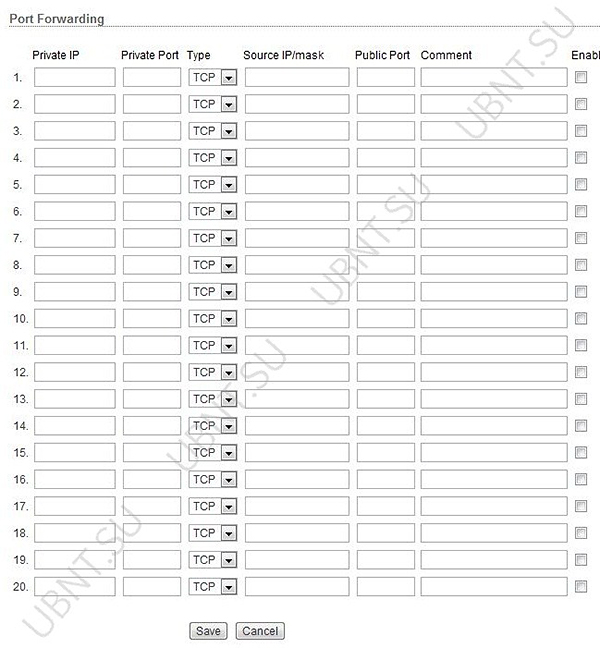
IP privat— Adresele IP vor fi adăugate din gardul interior, până când este necesar să se preia accesul din gardul exterior.
Port privat- portul TCP/UDP al programului, care funcționează la prelungirea de la frontiera internă;
tip- tipul de protocol care este responsabil pentru redirecționarea din bariera internă.
Pport public- Port TCP / UDP îl voi adăuga la NanoStation, care va redirecționa conexiunea de la gardul exterior la extensia de la gardul interior.
Comentarii- Câmp text pentru comentarii.
Activat- Ensign, care include sau vimică regula de redirecționare.
Setări de rețea VLAN
Activați VLAN- activați posibilitatea utilizării legăturilor virtuale
ID VLAN- adică, de parcă s-ar spera la un atașament de piele. ID-ul VLAN reprezintă o întreagă rețea virtuală.
Rețea VLAN- determină ce interfață va fi utilizată pentru atribuirea ID-urilor VLAN.
Setări de rutare multicast
Pentru suport Multicast(Corectări ample de adrese), programele pot suprascrie o copie a pachetului de skin a unui grup de atașamente, dacă doriți să o acceptați.
Activați rutarea multicast- activați transmisia pachetelor bogat adresate între lanțurile exterioare și interioare.
Setări firewall
Firewall poate fi activat pe Nanostation pentru funcții suplimentare Activați firewall. Puteți configura firewall-ul făcând clic Configurați.
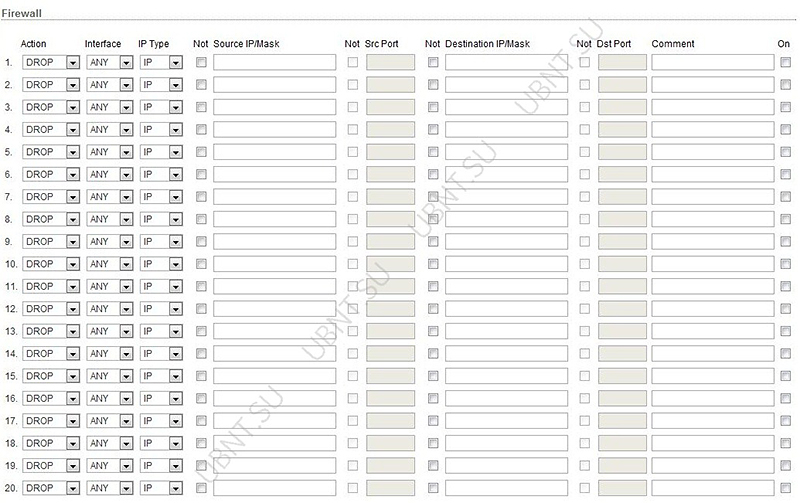
Acțiune- Alegeți între regulile ACCEPT sau DROP. Dacă Accept, atunci pachetele vor trece fără modificări. Dacă DROP, pachetele vor fi abandonate.
Interfață- interfata pe care se realizeaza filtrarea (WLAN, LAN sau PPP);
Tip IP- Specificați protocolul pentru care regulă să utilizați (IP, ICMP, TCP, UDP, P2P);
IP/mască sursă- pachete dzherelo, atașamente IP ce, care trimit pachete.
portul sursă- Portul TCP/UDP al pachetului.
IP/mască de destinație- Adresele IP ale punctului de destinație al pachetului, voi adăuga adresele IP pentru adresarea pachetului.
Portul de destinație- Port pentru acceptarea unui pachet TCP/UDP.
Comentarii- Câmp pentru un scurt comentariu.
Pe- Ensign, care include sau vimică regula.
Nu- Operatorii să inverseze valorile câmpurilor Source IP/mask, Source Port, Destination IP/mask, Destination Port.
Rute statice
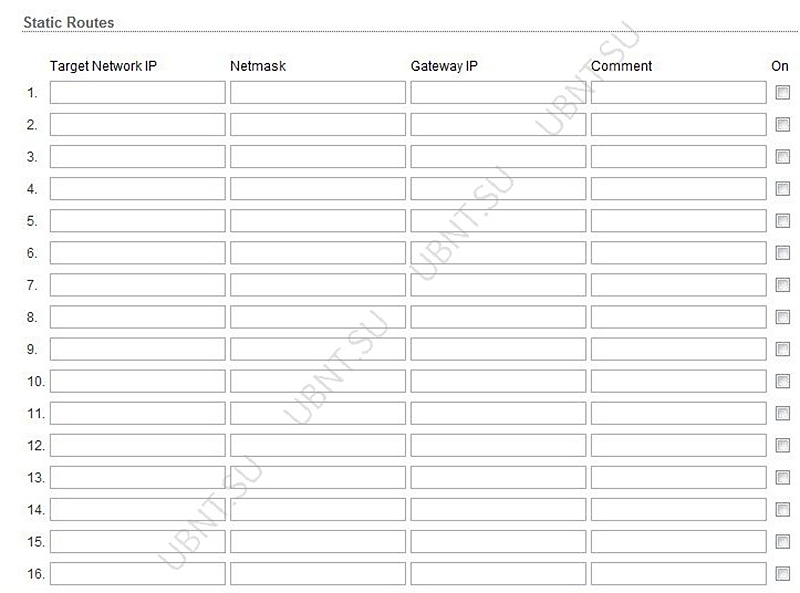
Pentru distribuția dvs., puteți adăuga manual reguli de rutare statice la tabel Sistem de rutare, pentru a vă permite să specificați o anumită adresă IP pentru a trece prin primul gateway.
Pentru uz cutanat poate fi indicat IP rețea țintă, mască de rețea, IP gateway, bifați comentariu PE să includă regula. De ce apăsați butonul salva pentru a economisi bani schimbare abo Anulare pentru blestem.
Activați modelarea traficului- Control lățimea de bandă anexe.
Pagina avansată
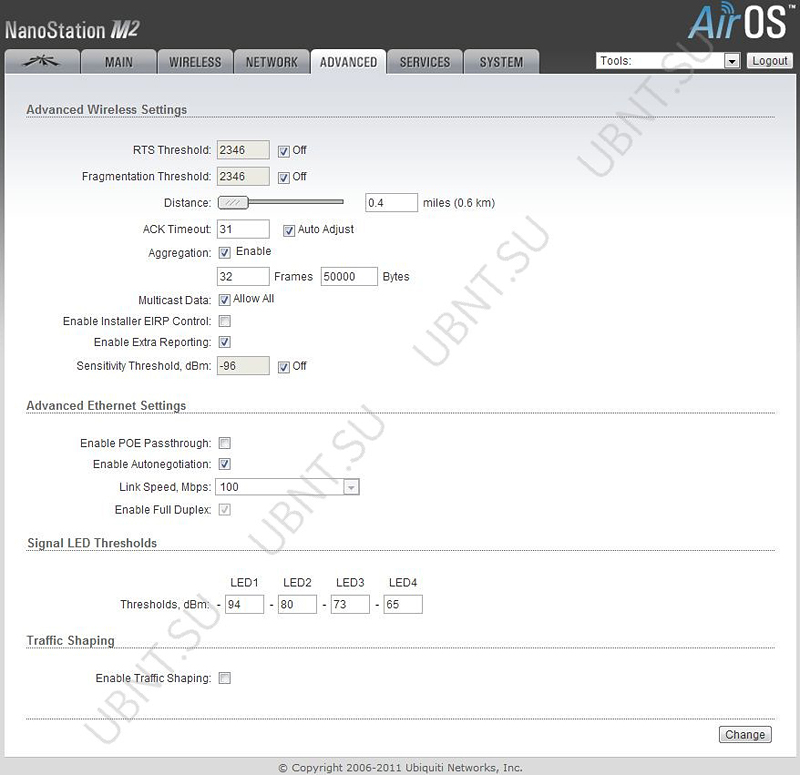
Această filă vă va permite să extindeți setările pentru rutare și interfața wireless.
Pragul RTS— extinderea pachetului care este transmis și din contul punctului de acces, contribuind la gestionarea fluxurilor de trafic.
Pragul de fragmentare- dimensiunea maximă a pachetului înainte de împărțirea în șprot de pachete. Gama este mai scumpă 256-2346 octeți, sau oprit. Vikoristannya Pragul de fragmentare Puteți crește numărul de cadre transferate.
Distanţă— mergeți pe mile/kilometri cu ajutorul cursorului sau introduceți o valoare. Schimbarea setarii modifica parametrul ACK Timeout Vіdpovіdno până la valoarea distanței.
ACK Timeout- Timchasovy interval de recunoaștere. Dacă stația anulează pachetul de date, trimite un pachet ASC la punctul de acces (în momentul grațierii). Cum stația nu acceptă ASC pachet de la punctul de acces la intervalul de timp stabilit, acesta va repeta puterea pachetului.
Reglare automată— Acest ensign permite autoconfigurarea parametrului ACK Timeout.
Agregare- Parte a standardului 802.11n. Permite depășirea unui cadru mic cu o conexiune unică la mijloc, combinând cadrele într-un cadru grozav.
rame- numărul de personal pentru personalul unit.
octeți- Extindeți octeții cadrului combinat.
date multicast- Activează lățimea de bandă a traficului cu adrese mari. Pentru zamovchuvannyam vymkneno.
Activați Controlul EIRP al instalatorului- Controlul eficient izotrop viprominution al tensiunii.
Activați raportarea suplimentară- vă permite să vedeți informatii suplimentareîn cadre critice 802.11. sisteme de operare routere.
Pragul de sensibilitate, dBm- Valoarea minimă a semnalului pentru client atunci când vă puteți conecta la punct. Client cu un semnal egal, valoarea specificată inferioară va fi dezactivată.
Setări Ethernet avansate
Activați PoE Pass Through- atașamentul vă permite să transferați durata de viață a POY-ului din portul de cap în alt port și, în același timp, vă permite să alimentați, de exemplu, o cameră IP.
Activați negocierea automată- Reglați automat parametrii de transmisie din partea opusă, cum ar fi viteza și duplexul. În acest proces, add-on-ul schimbă informații despre parametrii săi și apoi alege cel mai potrivit mod de transmisie, care este acceptat. Dacă doriți să setați acești parametri manual, dezactivați această funcție și preluați valorile necesare:
Viteza conexiunii, Mbps: Alege viteza maxima transmiterea datelor. Există două opțiuni: 10Mbps sau 100Mbps. Dacă aveți deja un cablu Ethernet diferit, viteza conexiunii de 10 Mbps este responsabilă pentru îmbunătățirea stabilității.
Activați Full Duplex: selectați modul duplex; De asemenea, se remarcă faptul că funcționează în full duplex (permite transmiterea bidirecțională a datelor în ambele sensuri în același timp). Cu toate acestea, va funcționa în modul duplex duplex (permițând transmiterea bidirecțională a datelor în ambele direcții, sau nu în același timp, ci mai mult decât într-o zi la aceeași oră).
Praguri LED de semnal: indicatorii de pe panoul din spate al dispozitivelor cu AirOS v5.3 pot fi salvati, daca valoarea semnalului primit este specificata in campurile corespunzatoare. Acestea permit tehnicienilor să instaleze extensii de client fără a fi nevoie să vă conectați la unul nou (de exemplu, setați poziția antenei).
- LED-ul 1 (negru) va fi aprins ca și cum semnalul și-a atins valoarea în câmpul dat.
- LED-ul 2 (galben) va fi aprins de îndată ce semnalul își atinge valoarea în acest câmp.
- LED-ul 3 (verde) va clipi atâta timp cât semnalul își atinge valoarea în acel câmp.
- LED-ul 4 (verde) se va aprinde de îndată ce semnalul își atinge valoarea în acel câmp.
Fila Servicii
Configurarea unor astfel de servicii: SNMP, SSH, Jurnal de sistem și Watchdog Ping.
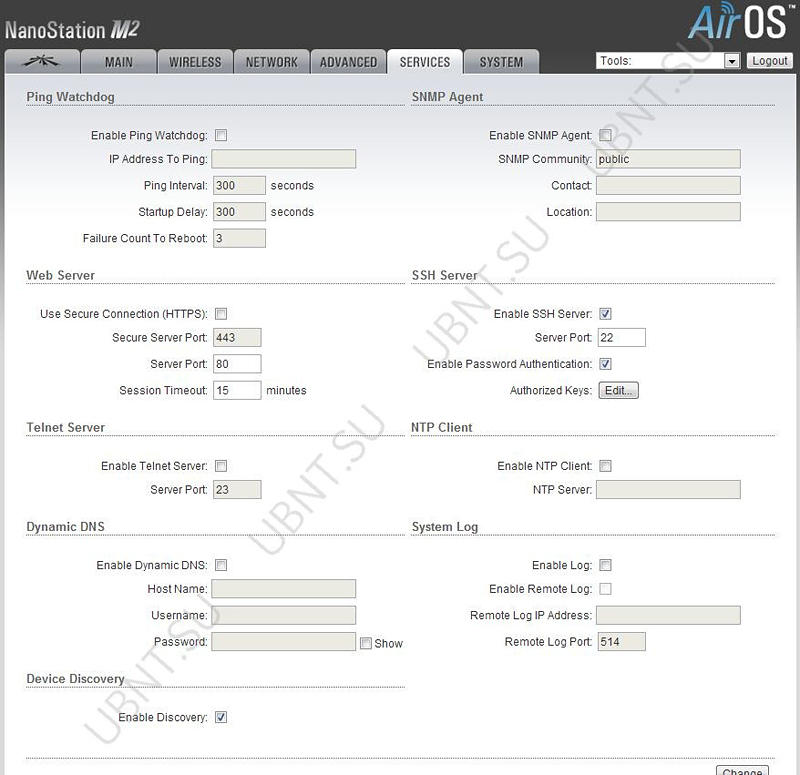
Ping câine de pază porniți-l NanoStation y modul de ping periodic al adresei IP atribuite. Dacă nu întâlniți un număr mare de vidpovides, va trebui să avansați din nou clădirea.
Adresa IP CătrePing- Adresa IP a gazdei pentru a controla apelul.
Interval de ping- Ora în secunde între solicitări. De obicei 300.
lansareÎntârziere- o oră de zatrimki cu o secundă înainte de udare. 300 de secunde pentru promoție.
Valoare Întârziere la pornire poate fi mai mică de 60 de secunde.
Număr de eșecuri la repornire- numărul de otrimanih ovetіv. Câte băuturi nu vor fi luate timp de o oră lansareÎntârziere, Ping Watchdog atașați din nou atașamentul.
Protocol simplu de monitorizare a rețelei (SNMP) vikoristovuєtsya pentru monitorizarea anexei, care sunt conectate la măsura, yakі vymagayut respect pentru administrator.
SNMP- agent tse pentru monitorizare Voi construi un protocol simplu de management al rețelei
Activați SNMPagent- Notă SNMP.
SNMPComunitate- Aici puteți intra în grupul SNMP.
a lua legatura- informatii pentru comunicare la ora unei urgente. Locație- Voi construi un spațiu pentru roztashuvannya.
server web- aici puteți configura un server web
Utilizați conexiunea securizată (HTTPS)- Modificați modul de securitate HTTPS. Pentru zamovchuvannyam vymkneno.
Port securizat pentru server— Portul TCP/IP al serverului web HTTPS.
Port server— Portul TCP/IP al serverului web HTTP. expirarea sesiunii- Ora maximă de pauză înainte de sfârșitul sesiunii. După sfârșit, va trebui să reautorizez cu date indirecte.
SSHServer- aici puteți seta parametrii SSH
Activați serverul SSH- Permite accesul prin protocolul SSH.
Port server- Port SSH TCP/IP.
Activați autentificarea prin parolă- După cum sa menționat, pentru accesul la anexă prin SSH, este necesară înregistrarea publică a unui administrator; în caz contrar, este necesară o cheie de autorizare.
Autorizatchei- pentru a specifica fișierul cheie pentru accesul SSH.
Server Telnet- Configurarea parametrilor telnet servere
Activați serverul Telnet- Activați accesul Telnet. ServerPort-TCP/IP portul telnet.
Protocolul de timp în rețea (NTP)- protocolul merezhny pentru sincronizarea anului computerului.
Activați clientul NTP- Notificarea NTP. Server NTP- Adresa IP a serverului NTP.
Activați DNS dinamic— pentru DNS dinamic. Serviciul DNS dinamic asigură notificări în timp real pe serverul DNS despre dacă schimbați adresele IP, voi adăuga și, în consecință, accesul securizat prin numele de domeniu, astfel încât să puteți schimba adresele IP.
numele gazdei- Sunt un DNS dinamic.
nume de utilizator- Im'ya koristuvach DNS dinamic.
Parola- parola DNS dinamică.
Jurnal de sistem
Activați jurnalul- Această opțiune permite înregistrarea în jurnalul de sistem. Pentru blocare, opțiunea este dezactivată. Activați jurnalul de la distanță— activarea funcției pentru a forța trimiterea jurnalului de sistem către server.
Adresa IP a jurnalului de la distanță- Adresele IP ale serverului au fost înregistrate.
Port jurnal de la distanță— Portul TCP/IP al serverului pentru a salva syslog. 8. Fila System pentru a modifica opțiunile administrative.

dispozitivNume dispozitiv- numit după NanoStaion Limbajul interfeței— alegeți o interfață web pentru film setarea datei
fus orar- Selectarea zonei timchasovy.
Activați Data de pornire— vă permite să editați data de lansare a suplimentului.
lansareData- Voi adăuga data lansării.
Conturi de sistem
Nume utilizator administrator- Sunt un coristuvacha cu drepturi de administrator.
ActualParola- Parola administratorului. Este necesar să schimbați parola numelui respectivului administrator.
Parolă Nouă- Câmp de introducere a parolei noi. Verifică parola- Câmp pentru reintroducerea parolei.
Activați contul numai pentru citire- ridicarea recordului oblіkovogo cu drepturi numai pentru citire.
Nume de utilizator numai pentru citire- Im'ya koristuvacha. Parolă Nouă— Parolă Nouă pentru blikovogo record cu drepturi de numai citire.